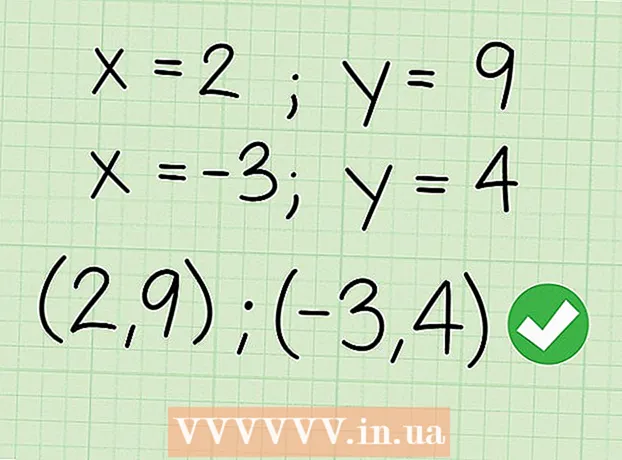作者:
John Pratt
创建日期:
11 二月 2021
更新日期:
2 七月 2024

内容
此WikiHow教您如何在Facebook的公司或产品页面中添加“商店”按钮。此按钮将Facebook用户链接到外部网站,他们可以在其中购买您的产品或服务。
踩
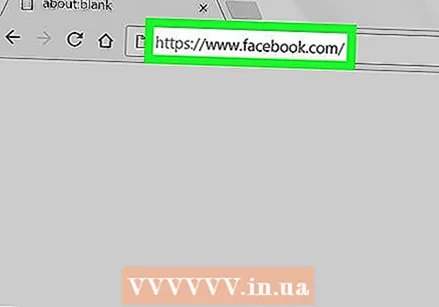 去 https://www.facebook.com 在网络浏览器中。 您可以使用计算机上的任何Web浏览器添加“购物”按钮。如果您尚未登录Facebook帐户,请立即登录。
去 https://www.facebook.com 在网络浏览器中。 您可以使用计算机上的任何Web浏览器添加“购物”按钮。如果您尚未登录Facebook帐户,请立即登录。 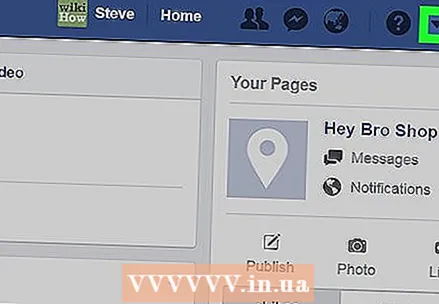 单击向下的箭头。 这位于Facebook的右上角。将出现一个菜单。
单击向下的箭头。 这位于Facebook的右上角。将出现一个菜单。 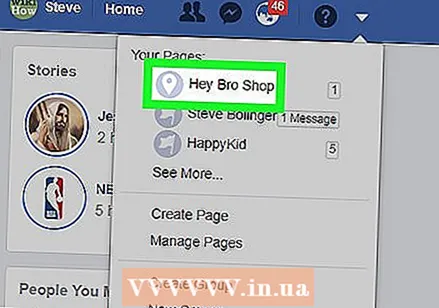 单击页面名称。 如果您有多个页面,但没有看到要编辑的页面,请单击 查看更多... 扩展其他选项。
单击页面名称。 如果您有多个页面,但没有看到要编辑的页面,请单击 查看更多... 扩展其他选项。 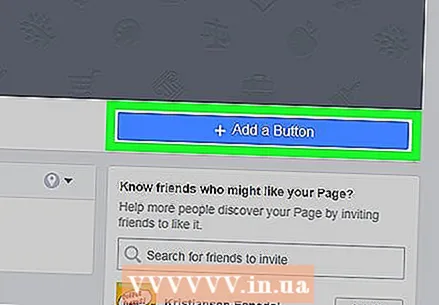 点击 +添加一个按钮. 这是封面图片右下角的蓝色按钮。出现按钮设置列表。
点击 +添加一个按钮. 这是封面图片右下角的蓝色按钮。出现按钮设置列表。 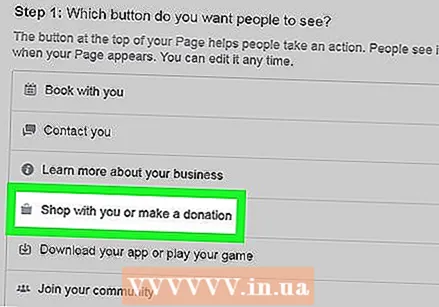 点击 一起购物或捐款. 其他选项在下面展开。
点击 一起购物或捐款. 其他选项在下面展开。 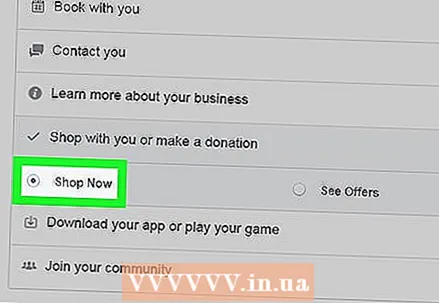 点击 购物. 该按钮的预览将出现在窗口的右上角。
点击 购物. 该按钮的预览将出现在窗口的右上角。 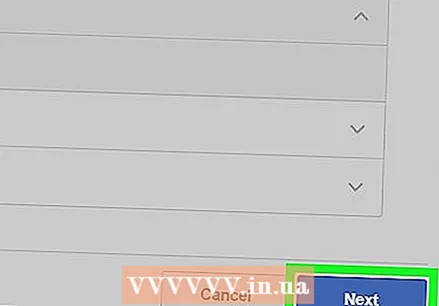 点击 下一个. 它位于窗口的右下角。
点击 下一个. 它位于窗口的右下角。 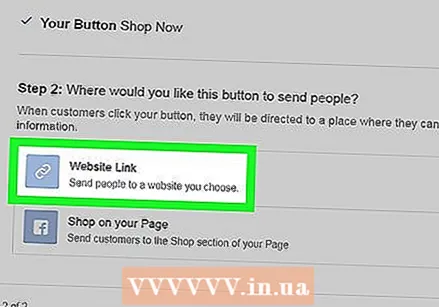 点击 网站连结. 它是“步骤2”标题下的第一个选项。
点击 网站连结. 它是“步骤2”标题下的第一个选项。 - 如果您没有供人们购买的网站,则可以在Facebook上创建一个网站。而是点击 在您的页面上购物 然后点击 完全的.
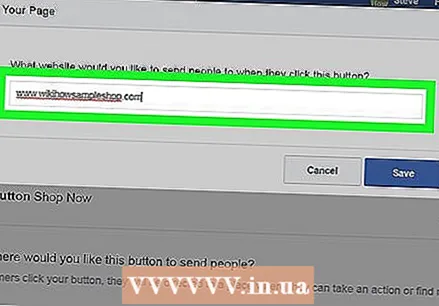 输入您网站的URL。 您输入的URL是Facebook用户单击按钮时将被带到的位置 购物 点击。
输入您网站的URL。 您输入的URL是Facebook用户单击按钮时将被带到的位置 购物 点击。 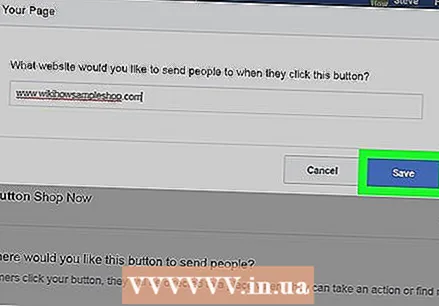 点击 保存. “购物”按钮现在在您的Facebook页面上处于活动状态。
点击 保存. “购物”按钮现在在您的Facebook页面上处于活动状态。